PDF編輯器 Foxit PDF Editor-PDF編輯器-PDF編輯器 Foxit PDF Editor下載 v2.2.1.1102官方正式版

- 軟件大小:查看
- 軟件語言:簡體中文
- 授權方式:免費軟件
- 更新時間:2023-07-01
- 軟件類型:國產軟件
- 推薦星級:
- 運行環境:XP,Win7,Win8,Win10,Win11
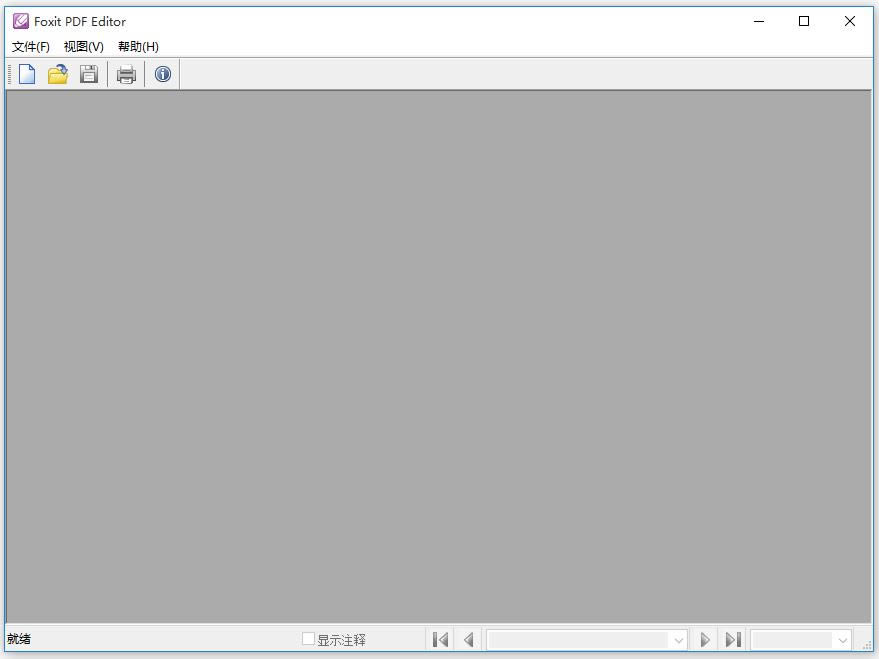 Foxit PDF Editor是一款小巧實用的PDF編輯器,界面簡約、操作靈活,用戶不僅可以對PDF文件進行閱讀,還可以直接對文件進行選擇、插入、修改、刪除等編輯修改,編輯結束后還可以對PDF文檔進行打印保存。 Foxit PDF Editor功能介紹
Foxit PDF Editor軟件特點XFA表單填寫 XFA(XML表單)可以根據數據的大小,自動重新調整自身以適應用戶或外部數據源(例如數據庫服務器)提供的數據,而不需要手動重新設計表單。 朗讀功能 通過安裝支持SAPI 5(語音應用程序編程接口5)的語音引擎,實現PDF文檔文本的有聲閱讀。 自定義閱讀器皮膚 通過幾個簡單的鼠標點擊操作,便可更換喜歡的閱讀器皮膚;選擇常用工具欄模式或標簽工具欄模式;更加舒適的操作界面,更加穩定的程序運行;簡潔易用的界面布局;更好的用戶體驗。 自定義快捷鍵 創建自己的自定義快捷鍵;使您的工作更加高效;使您更輕松地完成日常任務。 支持標簽式工具欄模式 簡潔的工具欄列表;帶來更好的用戶體驗。 搜索注釋和書簽 高級搜索,輕松地在當前PDF文檔中搜索文本;搜索更加精確。 支持Windows活動目錄信息權限管理服務 打開RMS保護的PDF文件;提高信息安全,建立權限管理體系;改善業務流程,節省時間和金錢。 Windows(資源管理器)瀏覽縮略圖 在Windows(資源管理器)中顯示PDF文件縮略圖;預覽當前文檔。 Outlook預覽 在MicrosoftOutlook2003、2007及2010版本中預覽PDF附件。 “適合可見區域”模式 顯示PDF頁面內容使其符合窗口寬度。 拆分窗口模式 在兩個窗口(拆分命令)或四個窗口(表格式拆分命令)中查看PDF文件;支持多個窗口配置,易于操作;同時更新修改內容;最大限度地提高效率。 Foxit PDF Editor常用快捷鍵Alt+3:手型工具 Foxit PDF Editor安裝說明1.下載Foxit PDF Editor,解壓壓縮包,雙擊.exe文件,彈出界面,根據向導操作, 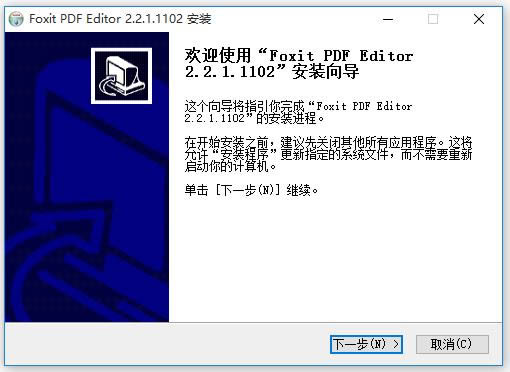 2.選擇軟件保存路徑,進行下一步, 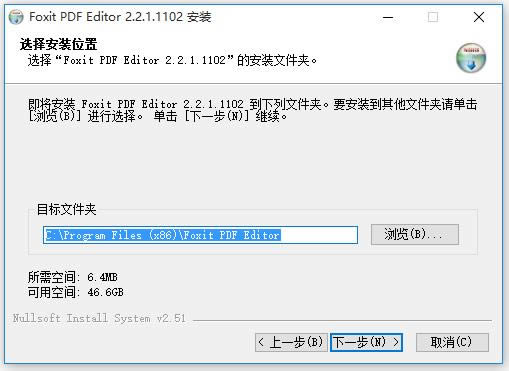 3.創建開始菜單文件夾,點擊安裝 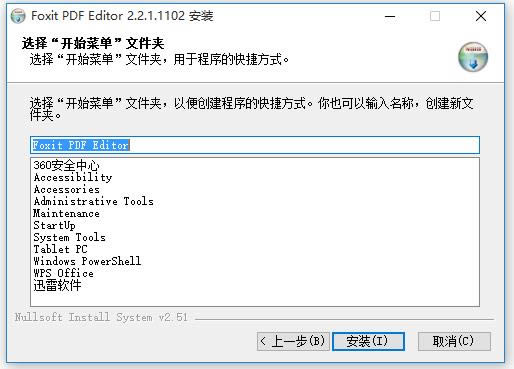 4.開始安裝軟件,耐心等待即可。  5.最后點擊完成即可,軟件安裝完畢  Foxit PDF Editor使用教程1、打開Foxit PDF Editor 桌面快捷方式快捷方式,打開軟件后,進入軟件主界面。 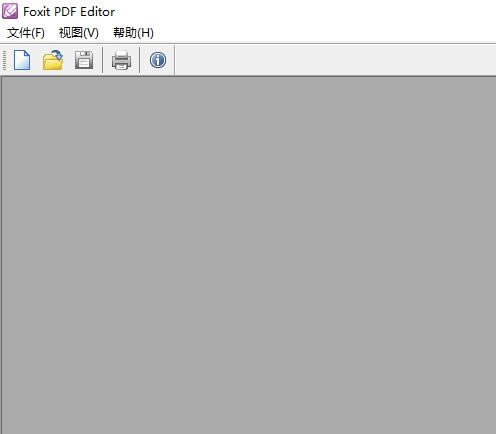 2、Foxit PDF文件里添加文本。如果您想在新建的PDF文件中添加文本,您需要點擊菜單欄中的【對象】在彈出的下拉中選擇【添加文本】。 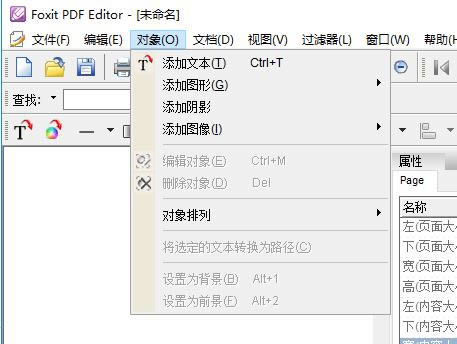 3、打開添加新的文本對象窗口,輸入您要添加的文本文本信息,輸入完成后點擊【確定】就可以添加文本信息了。在這個窗口中您可以修改字體的大小,顏色等,您可以自行選擇修改。 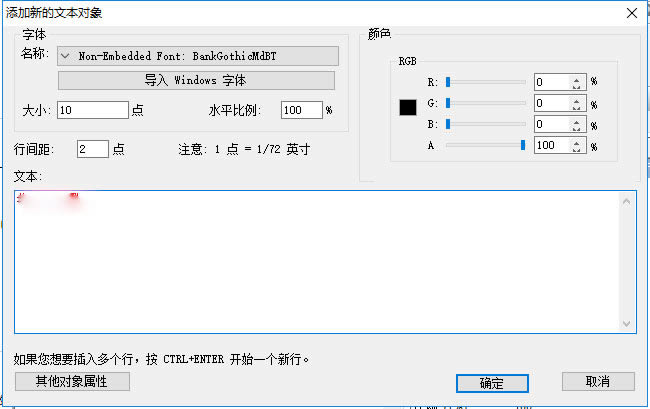 4、刪除Foxit PDF中的文本信息。如果您想刪除您輸入有誤的文本信息,您可以選擇您要刪除的對象,找到后,點擊鼠標右鍵,在彈出的選擇中點擊【刪除對象】就可刪除了。 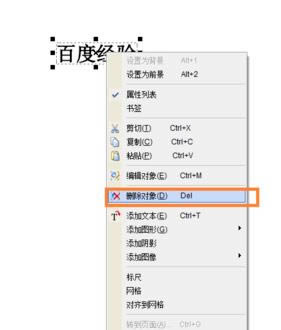 5、移動Foxit PDF文件里的內容。如果您想移動Foxit PDF,您可以選中您要移動的文本內容,出現選擇框時,點擊鼠標左鍵,移動就可以。 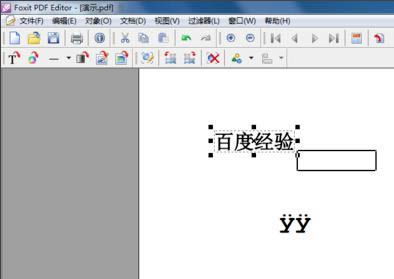 6、在Foxit PDF文件里新插入一頁。如果您想在福昕PDF文件中添加新的一頁,您可以點擊【文檔】,在彈出的選項中點擊【插入頁面】。 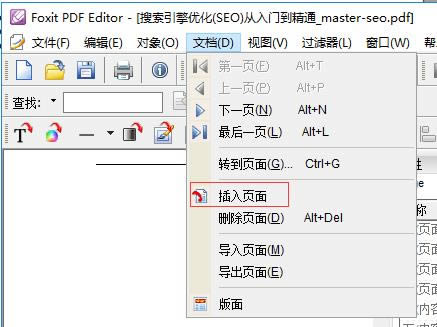 7、打開新建頁面屬性,在插入頁面選項中,選擇您要在當前頁之前還是之后插入新的頁面,然后點擊【確定】就可插入新的頁面了。 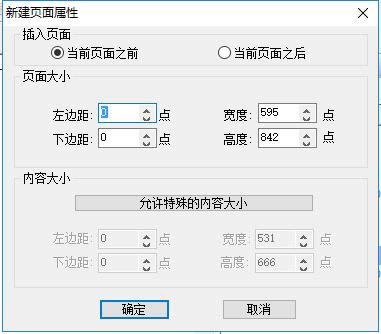 Office辦公軟件是辦公的第一選擇,這個地球人都知道。除了微軟Office,市面上也存在很多其他Office類軟件。 |


